비율을 계산하기 위해서는, 전체 입자수와 "user result"에서 정의한 선택내의 입자수를 먼저 계산하여야 한다. 이러한 이유로 인하여, "product"란에서""user result"에서 정의한 방법과 "user result"에서 정의한 이외의 기본 입자평가이론이 선택되어야 한다.
아래의 설명은 입도분포도의 범례에 대한 값을 입력하는 방법을 설명하고 있다.
1 단계:
"output"을 선택한다.
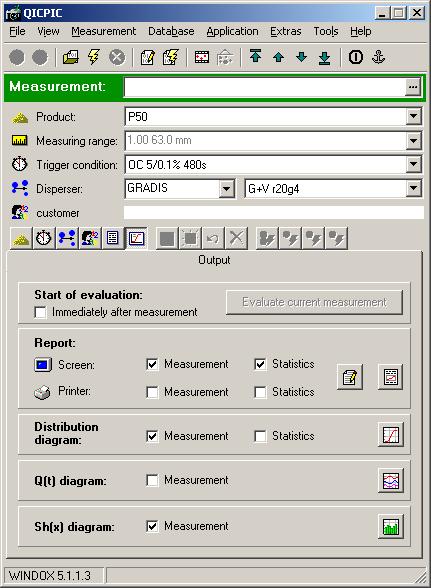
2 단계:
"distribution diagram"칸의 희바탕의 빨간색 그래프모양 그림을 선택하면, 아래의 화면이 나온다.
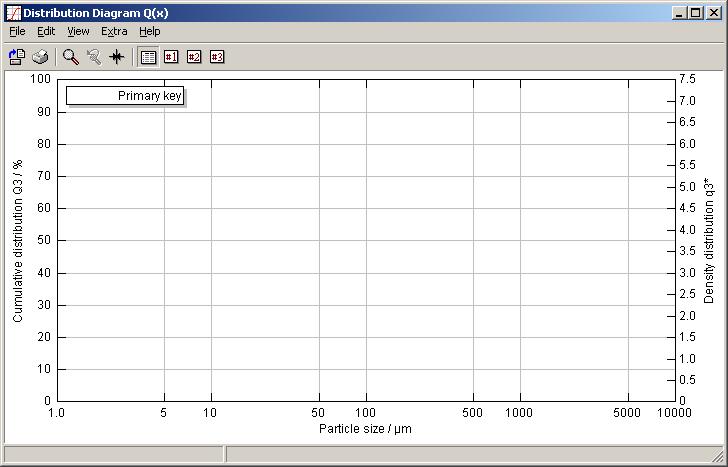
3 단계:
범례상자가 나타나지 않으묜, "legend icon"을 눌러 범례가 나타나게 한다.
4 단계:
범례상자를 더블클릭하면 다음의 화면이 나타난다. (예 : 현재 "database key" 만이 설정되어 있음).
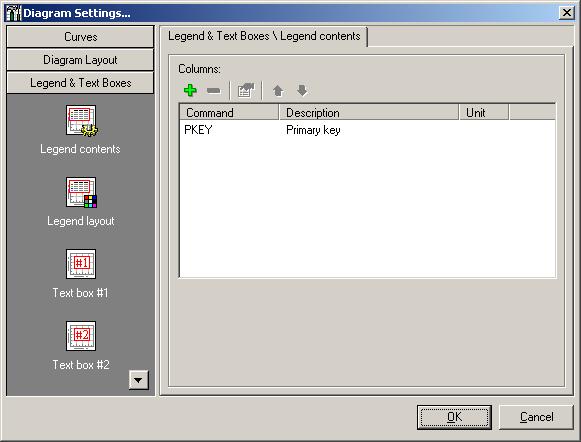
5 단계:
Click on the 초록색의 "+" 단추를 누르면, "template command list"화면이 나타난다.
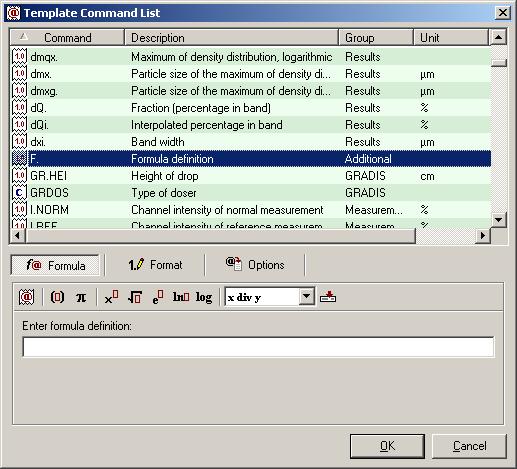
6 단계:
"F."를 선택한다.
7 단계:
이 과정이 매우 중요한 과정으로, 다음의 공식을 적용하여야 한다 (값은 %임):
"user result"정의에 의한 전체 입자수 / 전체입자수 * 100
위의 내용에 대한 적용 공식은:
@CPNUM/(@SETCMODE(1) @CPNUM) * 100
@CPNUM은 "user result"정의에 의한 전체 입자수이고, 표준 입자평가이론에 의한 전체 입자수이고, 여기에 전체입자수를 입력하려면, @SETCMODE 명령에 의하여, 관련된 입자평가이론으로 전환되어야 한다 ("parameter"에서는 선택가능한 입자평가이론를 선택할 수 있고, 이 경우에는 EQPC가 선택 되었다).
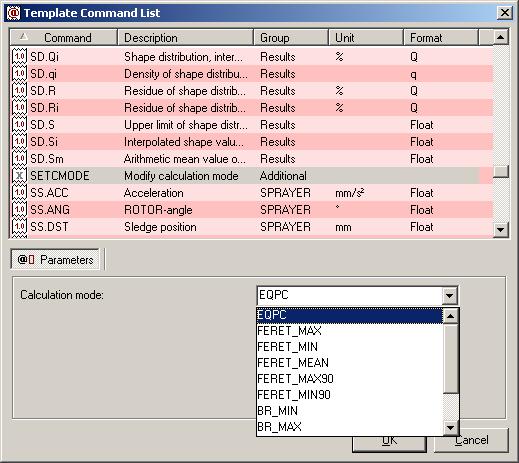
8 단계:
위의 내용에서, "OK"를 누른 후, 만들어진 내용이 "Diagram setting"란에서 확인되는지 검사한다.
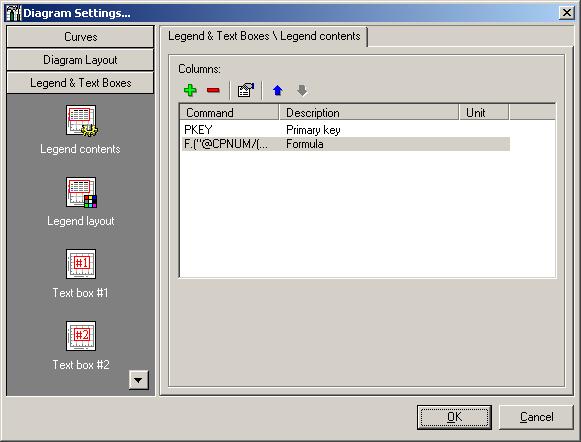
9 단계:
"Diagram setting"란에서 만든 공식을 선택, 더블클릭하면, 다음의 화면이 나타난다.
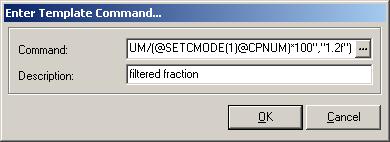
10 단계:
이 내용에 대한 설명 또는 인식명을 입력 (예 : "filtered fraction") 하고, "OK"를 누른다.
11 단계:
마지막으로, 내용을 그레프상에서 직접 확인할 수 있다.
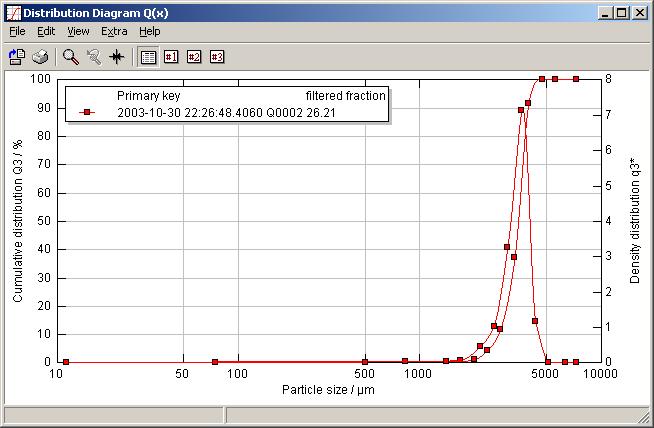
관련 질문: